Как решить проблему с медленными ножницами?
Медленная работа ножниц может быть результатом повреждения файлов приложений, вмешательства со стороны сторонних приложений, работающих в фоновом режиме, устаревшей версии Windows и других факторов.
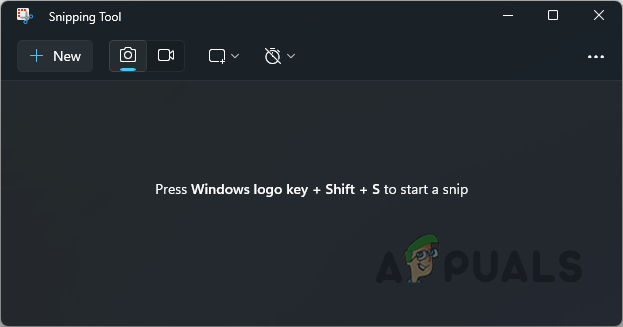 Ножницы медленные
Ножницы медленные
Программы для Windows, мобильные приложения, игры - ВСЁ БЕСПЛАТНО, в нашем закрытом телеграмм канале - Подписывайтесь:)
Чтобы устранить задержки и низкую производительность Snipping Tool, одним из эффективных способов является переустановка приложения на вашем устройстве. В этом руководстве представлено несколько методов, которые помогут повысить производительность ножниц.
1. Ремонт ножниц.
Первым шагом является восстановление установки Snipping Tool на вашем компьютере. Windows предоставляет возможность настраивать установку своих инструментов через приложение «Настройки».
- Откройте приложение «Настройки», используя сочетание клавиш Win + I.
- Перейдите в раздел «Приложения» > «Установленные приложения».
 Переход к установленным приложениям
Переход к установленным приложениям - Найдите ножницы в списке или воспользуйтесь строкой поиска, чтобы быстро найти их.
- Затем щелкните три точки рядом с ним и выберите «Дополнительные параметры».
 Переход в меню дополнительных параметров
Переход в меню дополнительных параметров - Нажмите кнопку «Восстановить», чтобы начать процесс восстановления приложения.
 Ремонт ножниц
Ремонт ножниц - Проверьте, решена ли проблема.
2. Обновите Windows
Устаревшая версия Windows, установленная на вашем компьютере, может быть еще одной причиной задержек с использованием Snipping Tool. Иногда несогласованность процесса обновления Windows препятствует работе ножниц. Обновление Windows может решить эту проблему.
- Сначала откройте приложение «Настройки», нажав клавиши Win + I на клавиатуре.
- Перейдите в раздел «Центр обновления Windows» в приложении «Настройки».
 Переход к Центру обновления Windows
Переход к Центру обновления Windows - Нажмите кнопку «Проверить наличие обновлений», чтобы выполнить поиск доступных обновлений.
 Загрузка доступных обновлений Windows
Загрузка доступных обновлений Windows - Если обнаружены какие-либо обновления, используйте опцию «Загрузить и установить», чтобы применить их.
- После установки обновлений проверьте, улучшилась ли производительность ножниц.
3. Переустановите ножницы.
Поврежденные файлы ножниц в вашей системе также могут быть причиной медленной работы приложения. Переустановка приложения может решить эту проблему.
Есть два способа переустановить ножницы. Один из вариантов — через Microsoft Store, другой — с помощью PowerShell. Мы покажем вам оба метода, рекомендуя, если одного окажется недостаточно, попробовать другой.
3.1. Использование Магазина Microsoft
- Начните с запуска приложения «Настройки» с помощью клавиш Win + I.
- Перейдите в раздел «Приложения» > «Установленные приложения».
 Переход к установленным приложениям
Переход к установленным приложениям - Найдите «Ножницы» среди приложений и щелкните три точки рядом с ним.
- Выберите «Удалить» в меню.
 Удаление инструмента «Ножницы»
Удаление инструмента «Ножницы» - После удаления инструмента «Ножницы» откройте Microsoft Store, выполнив поиск в меню «Пуск».
 Открытие Microsoft Store
Открытие Microsoft Store - Используйте строку поиска, чтобы найти ножницы. Нажмите на соответствующий результат.
- Нажмите кнопку «Получить», чтобы загрузить и установить приложение.
3.2. Использование PowerShell
- Откройте меню «Пуск» и найдите Powershell. Выберите параметр «Запуск от имени администратора».
 Открытие PowerShell от имени администратора
Открытие PowerShell от имени администратора - Введите следующую команду в PowerShell, чтобы удалить пакет Snipping Tool: get-appxpackage *Microsoft.ScreenSketch* | удалить-appxpackage
 Удаление ножниц через PowerShell
Удаление ножниц через PowerShell - Затем введите приведенную ниже команду, чтобы переустановить инструмент «Ножницы»: Get-AppXPackage *Microsoft.ScreenSketch* -AllUsers | Foreach {Add-AppxPackage -DisableDevelopmentMode -Register “$($_.InstallLocation)\AppXManifest.xml”}
- После этого проверьте, правильно ли работают ножницы.
4. Выполните чистую загрузку
Сторонние программы могут конфликтовать с процессом Snipping Tool, вызывая замедление и задержки. Подтвердить эту гипотезу можно, выполнив чистую загрузку компьютера.
При чистой загрузке Windows в фоновом режиме загружаются только основные системные службы, отключая все сторонние службы при запуске. Если проблема решена в состоянии чистой загрузки, определить конфликтующую службу можно путем повторного включения сторонних служб по одной:
- Нажмите клавиши Win + R, чтобы открыть диалоговое окно «Выполнить».
- Введите msconfig и нажмите Enter.
 Открытие конфигурации системы
Открытие конфигурации системы - В окне «Конфигурация системы» перейдите на вкладку «Службы».
- Установите флажок «Скрыть все службы Microsoft».
 Исключение служб Windows из списка
Исключение служб Windows из списка - Выберите параметр «Отключить все», чтобы отключить остальные службы, затем нажмите «Применить».
- Перейдите на вкладку «Автозагрузка» и нажмите ссылку «Открыть диспетчер задач».
 Открытие диспетчера задач через конфигурацию системы
Открытие диспетчера задач через конфигурацию системы - В диспетчере задач отключите запускаемые приложения по одному, нажав кнопку «Отключить».
 Отключение запускаемых приложений в диспетчере задач
Отключение запускаемых приложений в диспетчере задач - Наконец, перезагрузите компьютер, чтобы начать чистую загрузку.
5. Используйте стороннюю альтернативу
Если после применения вышеупомянутых решений инструмент «Ножницы» продолжает работать медленно, рассмотрите возможность использования альтернативной сторонней программы для создания снимков экрана на вашем компьютере. Существует множество таких программ, которые предлагают расширенные функциональные возможности, выходящие за рамки возможностей Snipping Tool.
Популярные альтернативы включают ShareX и Лайтшот. Вы можете попробовать эти программы в качестве временного решения, пока Microsoft не решит проблему с помощью ножниц.
Программы для Windows, мобильные приложения, игры - ВСЁ БЕСПЛАТНО, в нашем закрытом телеграмм канале - Подписывайтесь:)

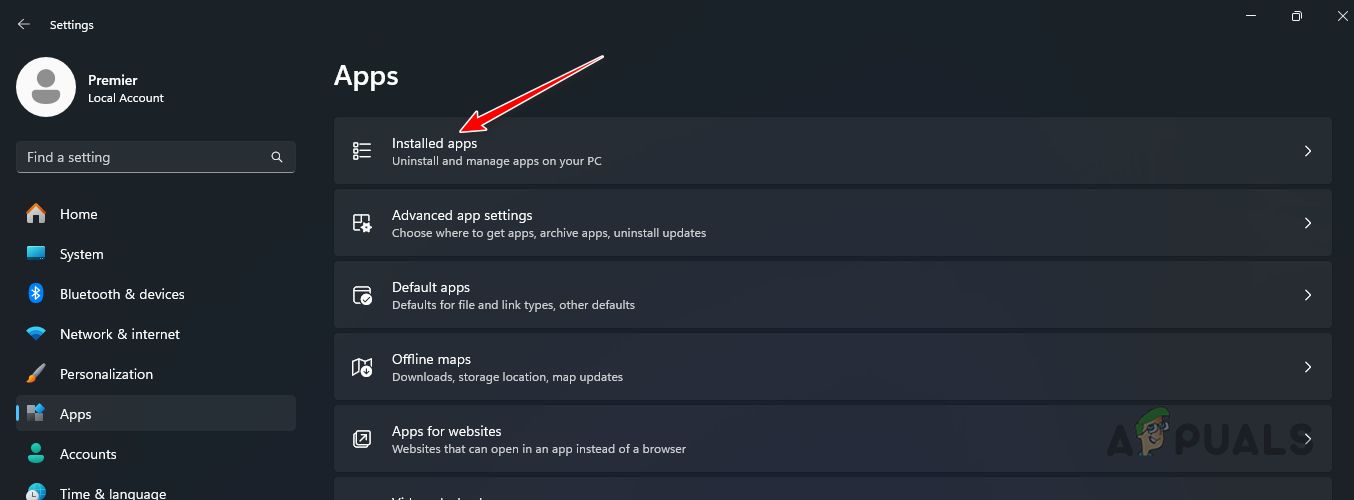 Переход к установленным приложениям
Переход к установленным приложениям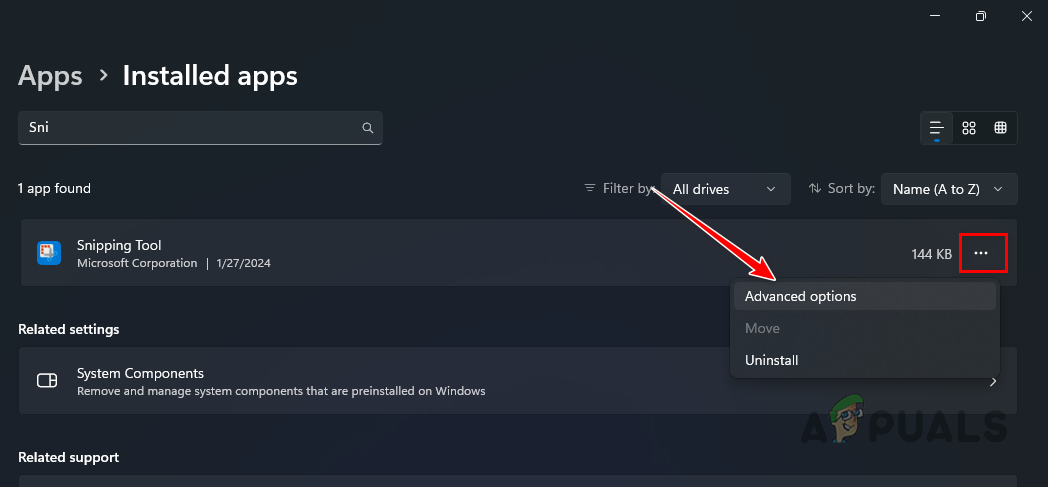 Переход в меню дополнительных параметров
Переход в меню дополнительных параметров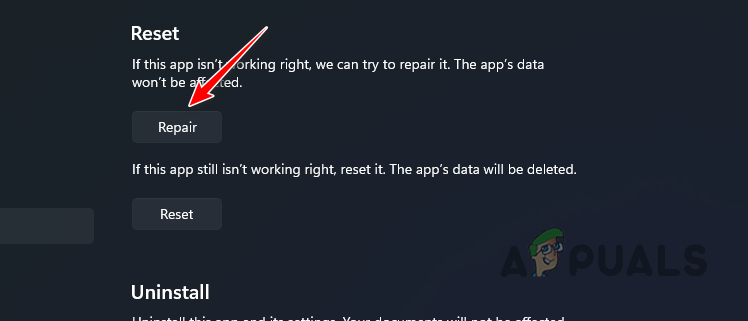 Ремонт ножниц
Ремонт ножниц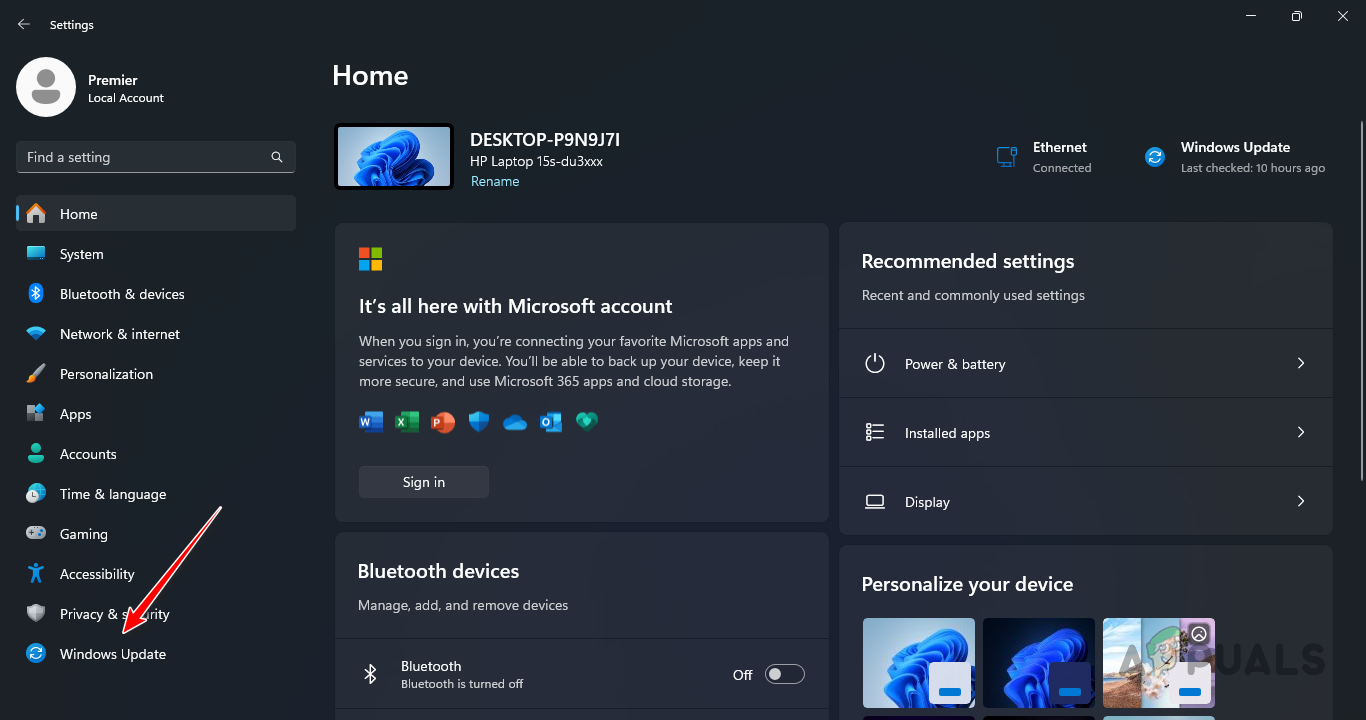 Переход к Центру обновления Windows
Переход к Центру обновления Windows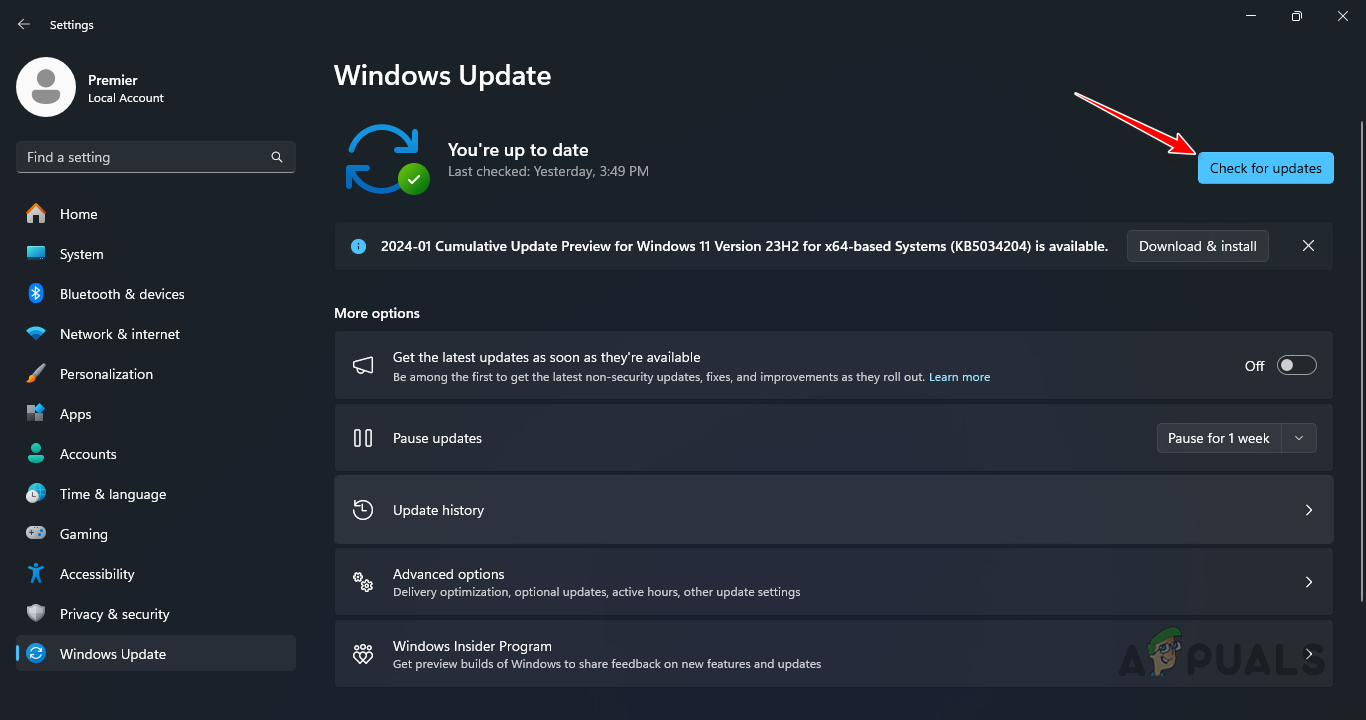 Загрузка доступных обновлений Windows
Загрузка доступных обновлений Windows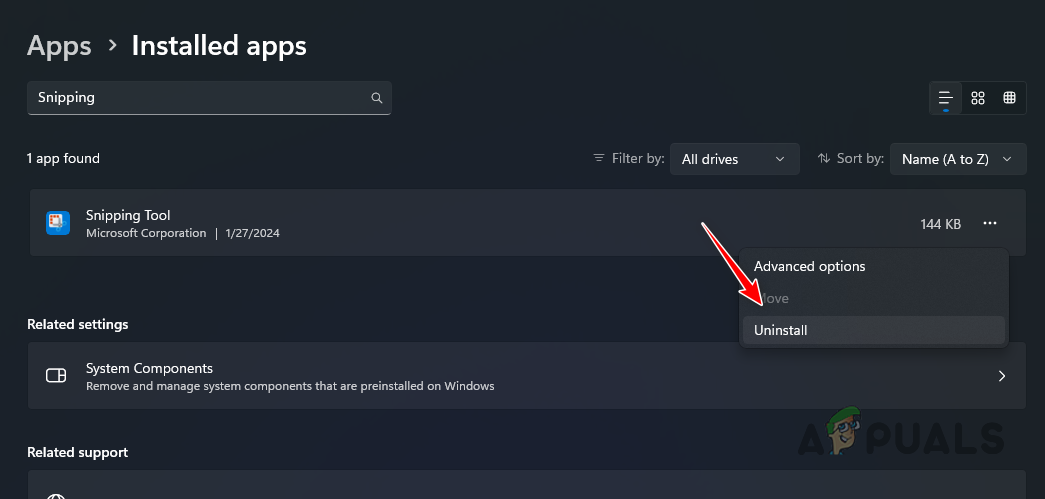 Удаление инструмента «Ножницы»
Удаление инструмента «Ножницы»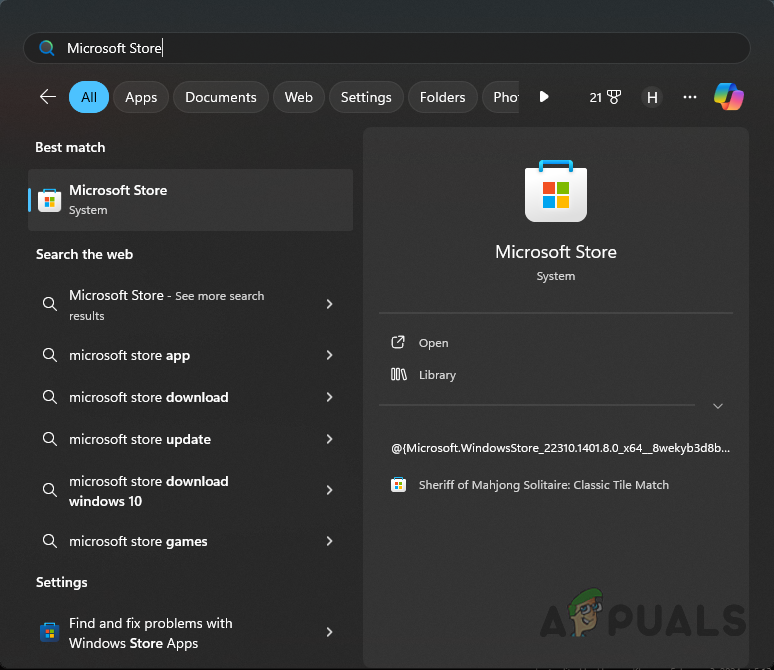 Открытие Microsoft Store
Открытие Microsoft Store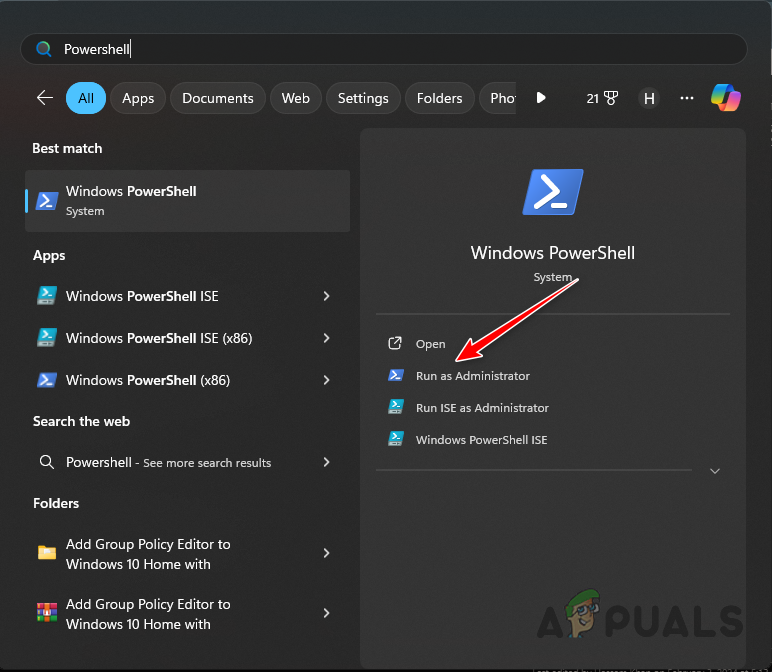 Открытие PowerShell от имени администратора
Открытие PowerShell от имени администратора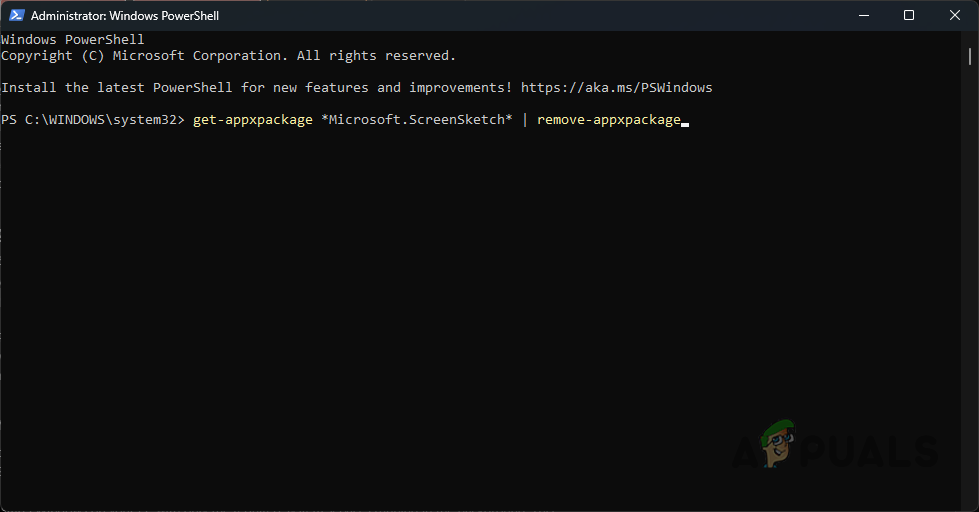 Удаление ножниц через PowerShell
Удаление ножниц через PowerShell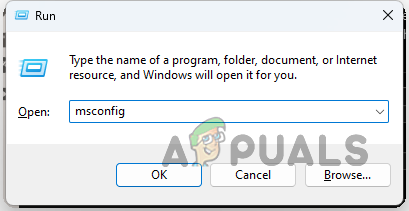 Открытие конфигурации системы
Открытие конфигурации системы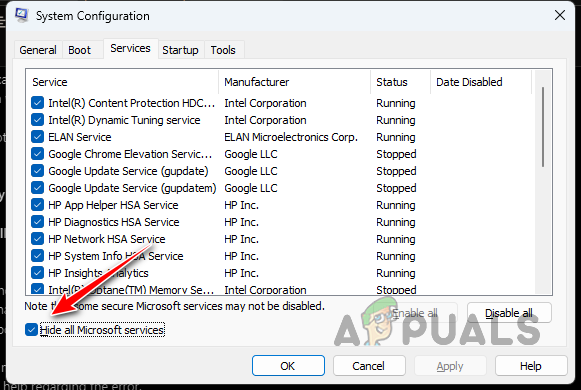 Исключение служб Windows из списка
Исключение служб Windows из списка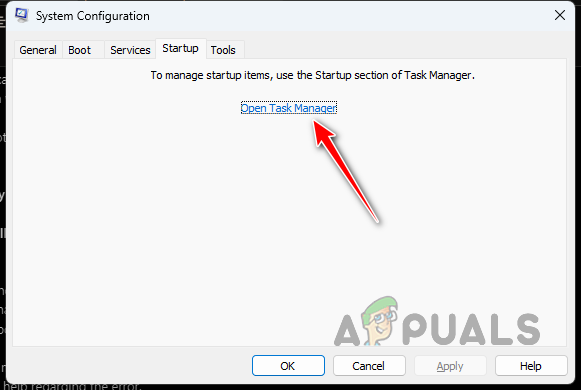 Открытие диспетчера задач через конфигурацию системы
Открытие диспетчера задач через конфигурацию системы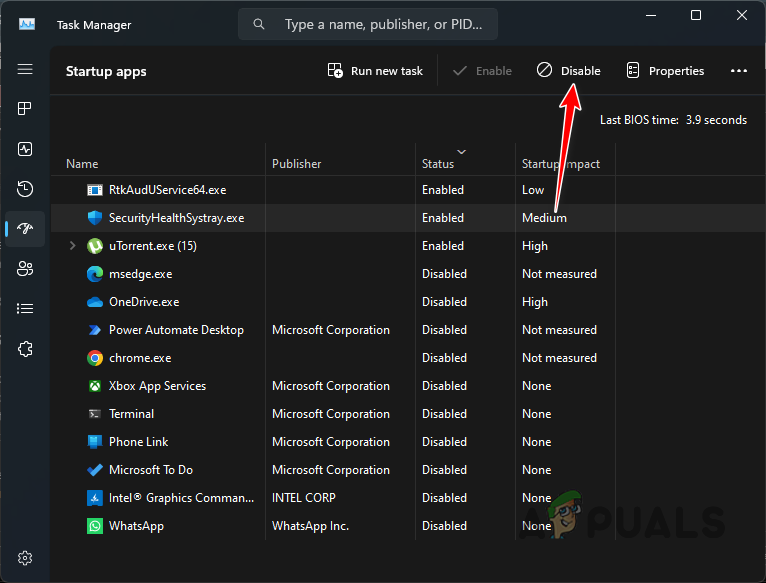 Отключение запускаемых приложений в диспетчере задач
Отключение запускаемых приложений в диспетчере задач




![Как увидеть пароль Wi-Fi на любом устройстве Android [All Versions]](https://ddok.ru/wp-content/uploads/2023/03/adrien-K12SrkaZuCg-unsplash-scaled-768x512.jpg)